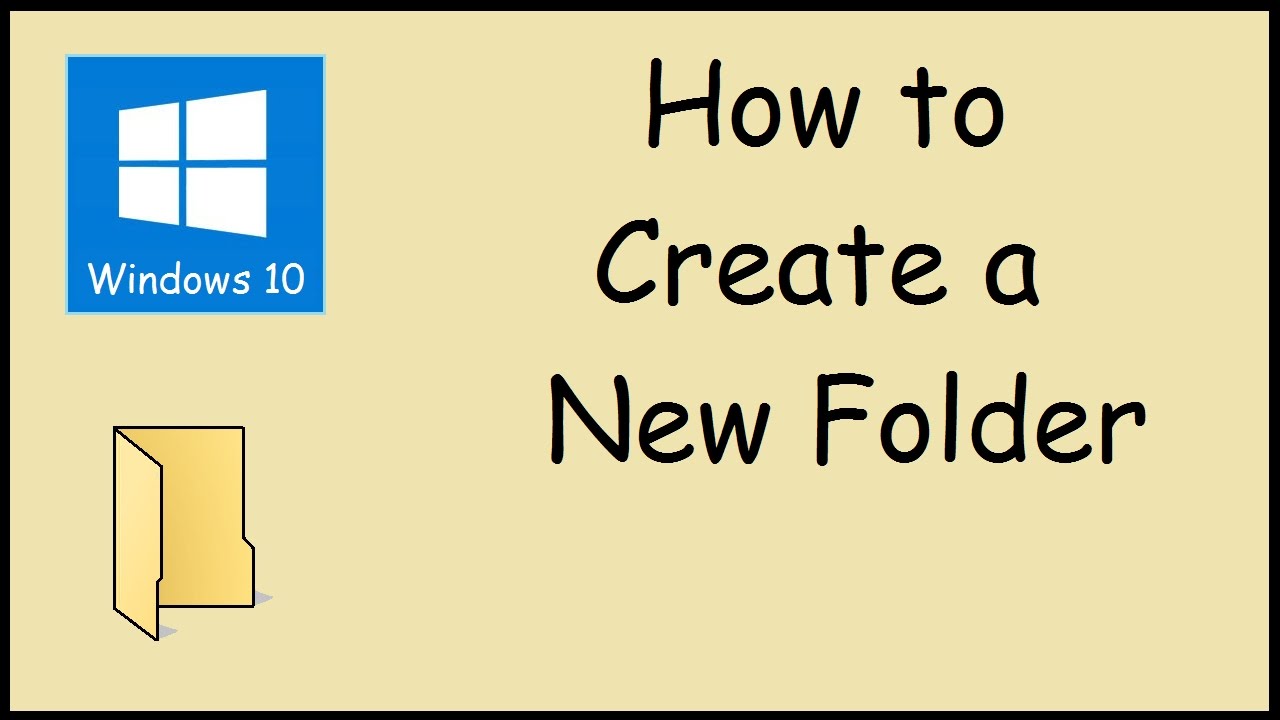206
Jeśli często tworzysz nowe foldery, najszybszym sposobem jest użycie kombinacji klawiszy. W zależności od systemu operacyjnego można wybrać różne kombinacje
Nowy folder w Windows: Jak go utworzyć za pomocą kombinacji klawiszy
Klasyczną metodą tworzenia nowego folderu jest kliknięcie prawym przyciskiem myszy i wybranie opcji „Nowy folder”. Jednak wiele osób o tym nie wie: Istnieje jeszcze szybszy i wygodniejszy sposób tworzenia nowych folderów – za pomocą skrótu.
- Aby utworzyć nowy folder za pomocą kombinacji klawiszy w Windows 10, Windows 11 lub starszych wersjach do Windows 7, można użyć następującej kombinacji: Ctrl + Shift + N.
- Ta kombinacja klawiszy działa w dowolnym folderze lub na pulpicie, o ile aktywne jest okno Eksploratora.
- Przejdź do lokalizacji, w której chcesz utworzyć nowy folder. Może to być dowolny folder lub pulpit.
- Naciśnij kombinację klawiszy Ctrl + Shift + N. Po jednoczesnym naciśnięciu tych klawiszy natychmiast zostanie utworzony nowy folder o domyślnej nazwie „Nowy folder”.
- Na komputerach Mac należy również nacisnąć jednocześnie klawisze „Shift” + „CMD” + „N” na klawiaturze.
- Nazwa folderu. Po utworzeniu nowego folderu należy nadać mu nową nazwę, aby można go było szybko znaleźć. Następnie naciśnij przycisk Enter, aby potwierdzić nazwę:
Windows XP i jego kombinacja klawiszy dla nowych folderów
W systemie Windows XP nie ma rzeczywistego skrótu do tworzenia nowych folderów. Można jednak użyć skrótu, aby dotrzeć do miejsca docelowego.
- Naciśnij klawisz Alt, następnie „D”, „N” i na końcu Enter. Nie trzeba jednak naciskać i przytrzymywać tych klawiszy jednocześnie. Zazwyczaj klawisz Alt znajduje się po lewej stronie spacji.
- Jednak ta procedura działa tylko w Eksploratorze Windows, ponieważ aktywujesz pasek menu za pomocą klawisza Alt. Użyj „D”, aby przejść do „Plik”, „N” do zakładki „Nowy” i „Enter”, aby wybrać „Nowy folder”.
- Teraz możesz wprowadzić nazwę dla nowo utworzonego folderu.